固态盘和机械盘相比,运行快速让很多人青睐于固态盘,但是对新手而言,在安装的时候可能会出现一些意想不到的问题。下马就为大家介绍安装固态盘 电脑无法正常关机的解决方法,来看看吧!

方法/步骤
具体现像是:
电脑无法正常关机。
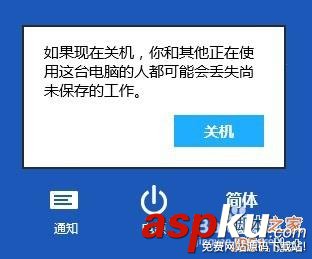
拆除了光驱位托架,把原有的机械硬盘放在了光驱位。

而将固态硬盘固定在硬盘托架中。

安装完后,开机进入BIOS,认一下硬盘,并设置硬盘为第一启动。
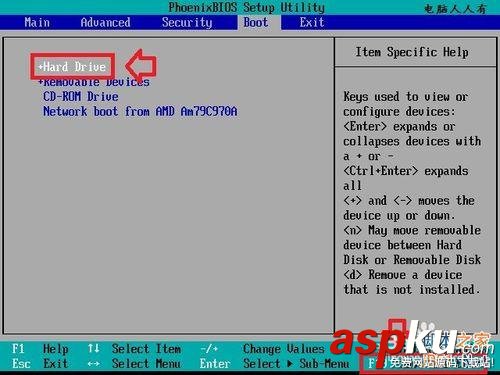
正常读盘,续而装操作系统系统,电脑则无法正常关机,停留在黑屏的界面,电源开关灯和光驱位硬盘的指示灯都亮,最后只能长按开机键强制关机。

最后,再仔细查看说明书,原来这其中还有兼容性的双通道开关!

拨动一下,再开机运行就正常了,这对首次安装固态盘的用户来说尤为重要。

然后,再在网上选购了光驱插座连接线,把光驱转换成USB端口,当作USB光驱使用。

安装电脑原版驱动程序的时候,光驱还是很有必要的。

随便将所有的光盘备份到网盘储存,以备不时之需。
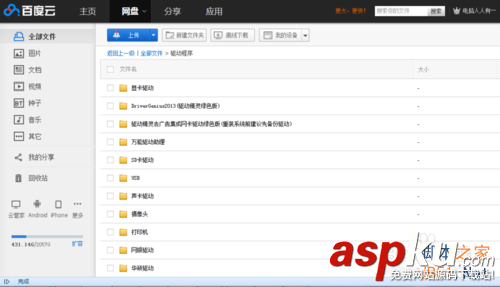
以上就是安装固态盘 电脑无法正常关机的解决方法,希望能对大家有所帮助!
新闻热点
疑难解答